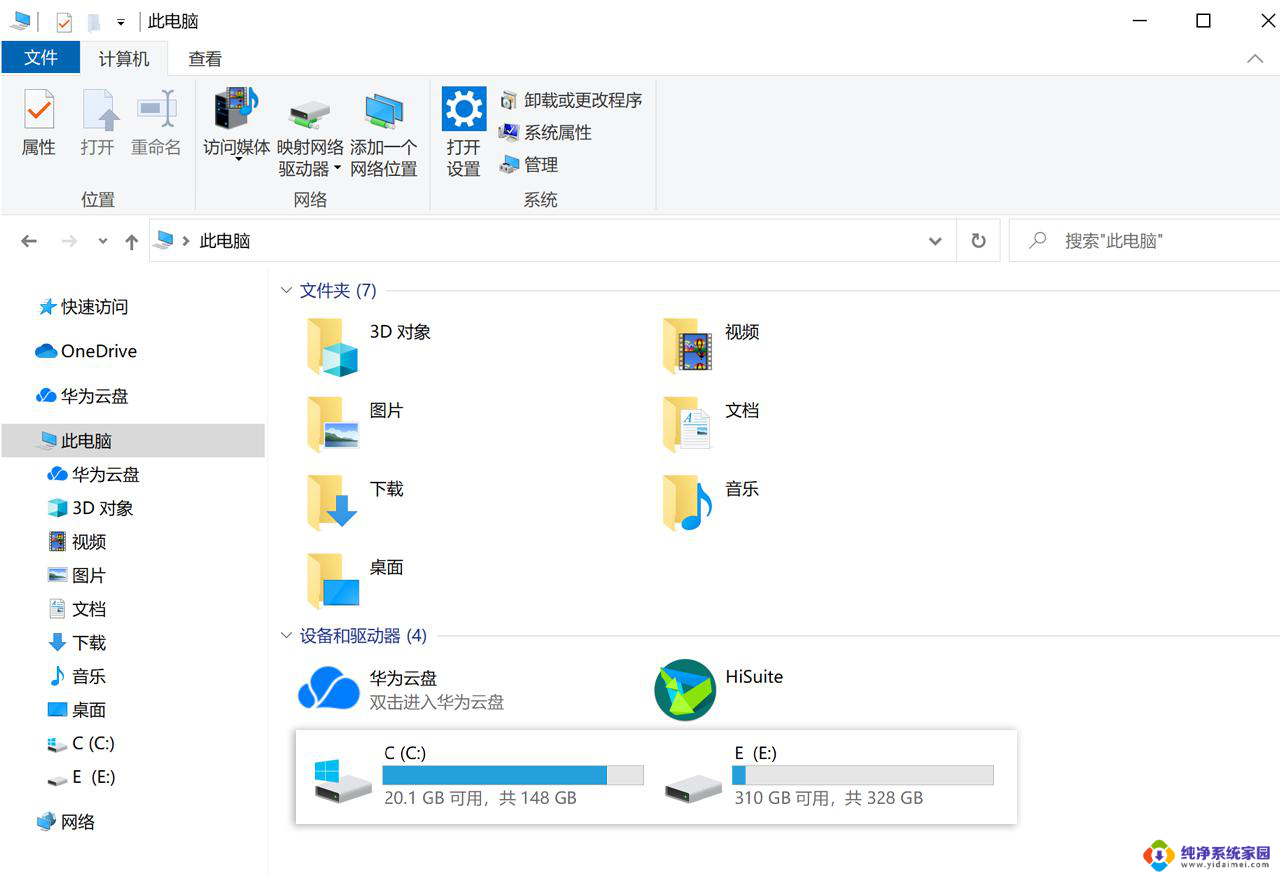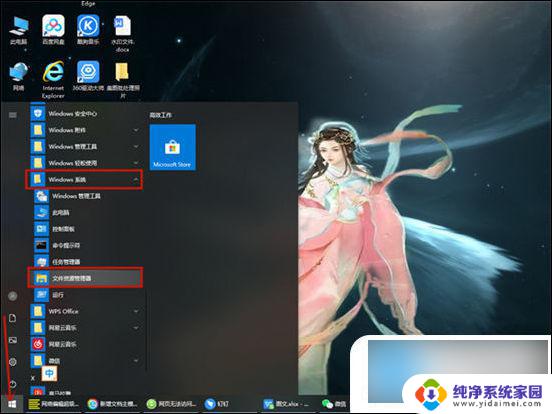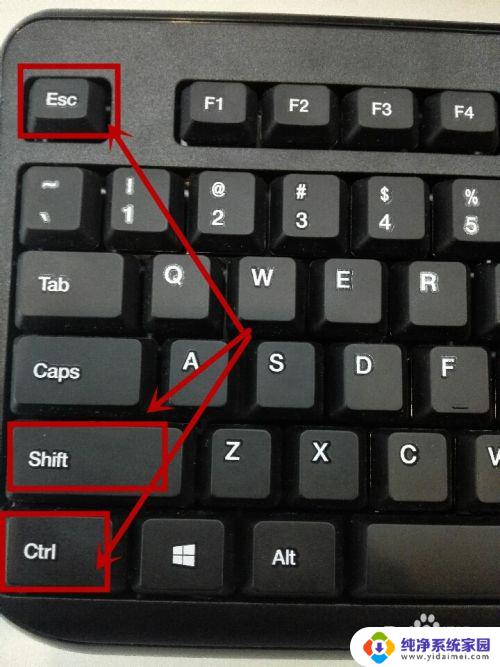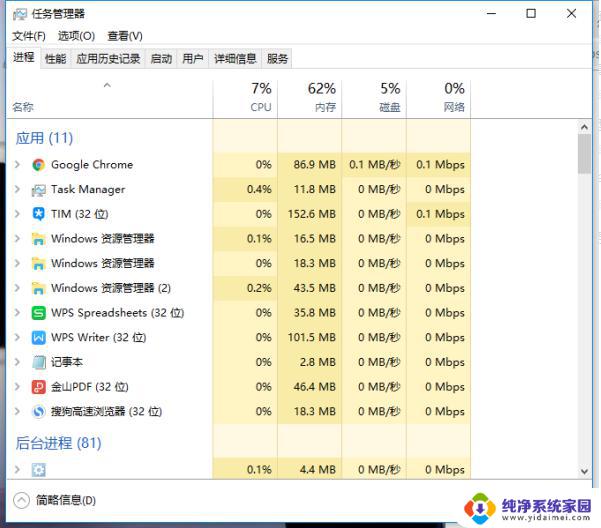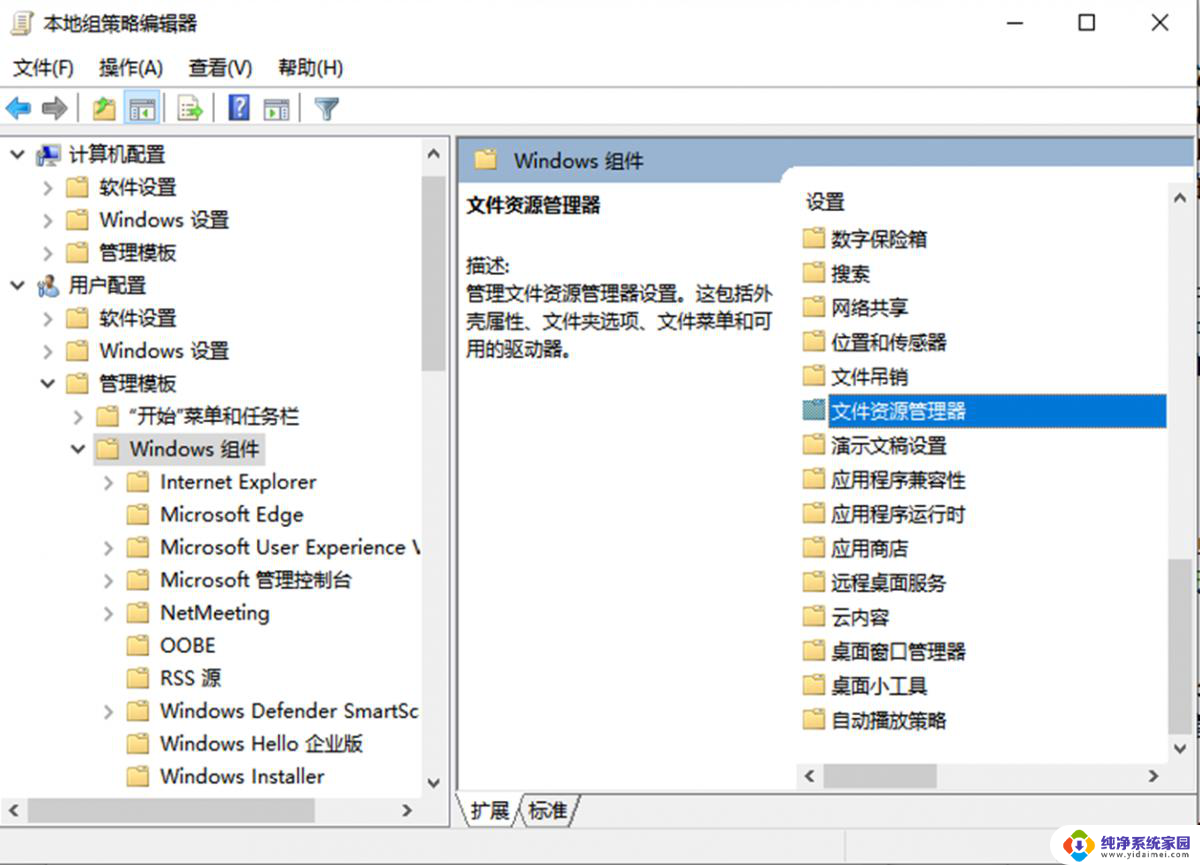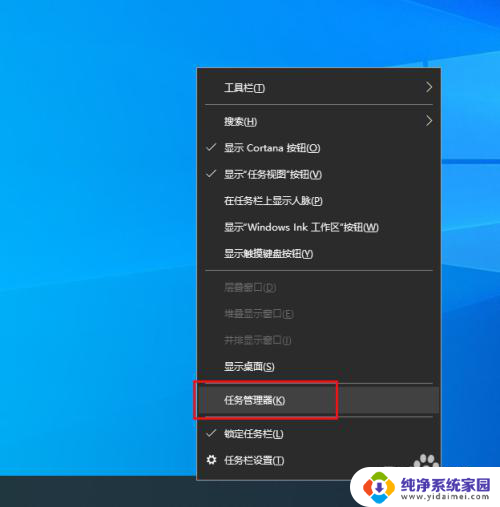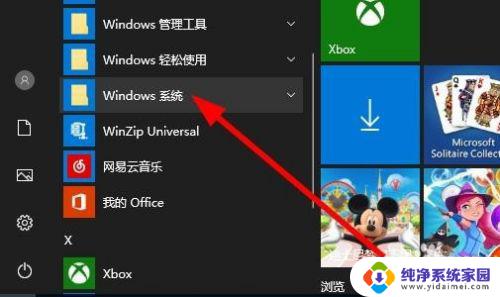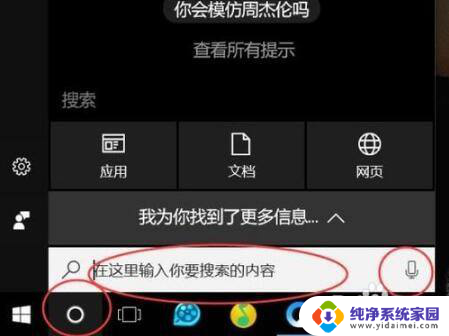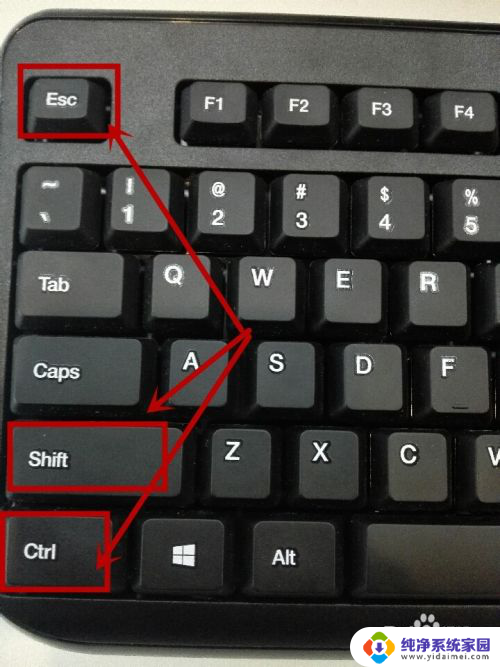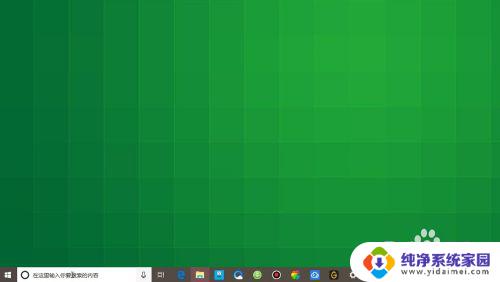win10资源管理器位置 如何在Windows10上打开资源管理器
win10资源管理器位置,在Windows10操作系统中,资源管理器是一个非常实用的工具,它可以帮助我们管理电脑中的文件和文件夹,但是有些朋友可能不清楚如何在Windows10上打开资源管理器。其实打开资源管理器非常简单,只需要按下Win键和E键即可。当然也可以通过点击任务栏上的文件夹图标来打开资源管理器。无论是哪种方法,只要掌握了打开资源管理器的技巧,我们就能方便地进行文件的浏览、复制、剪切、粘贴等操作,为我们的工作和生活提供了便利。
步骤如下:
1.首先在电脑空白处右击 选择个性化
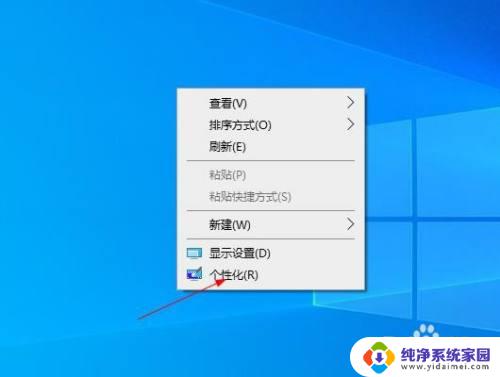
2.在左边开始 在点击进去
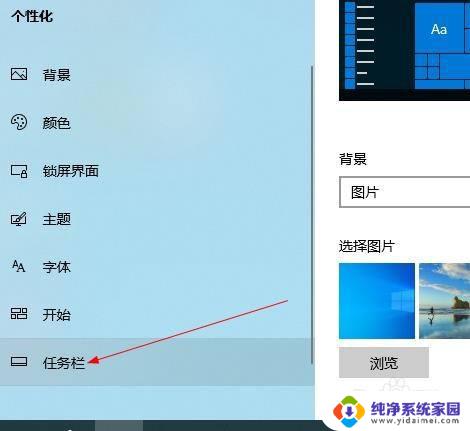
3.找到 选择那些文件夹显示在开始菜单上点击进去
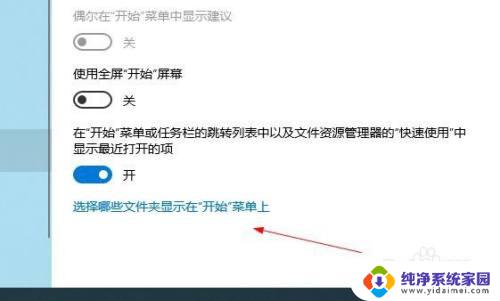
4.文件资源管理器 打开

5.现在点击桌面开始菜单 找到windows系统 点击进去
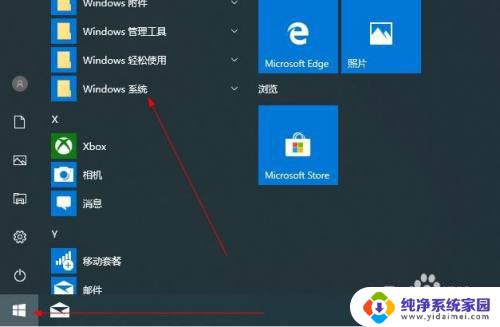
6.里面已经显示出来了 文件资源管理器
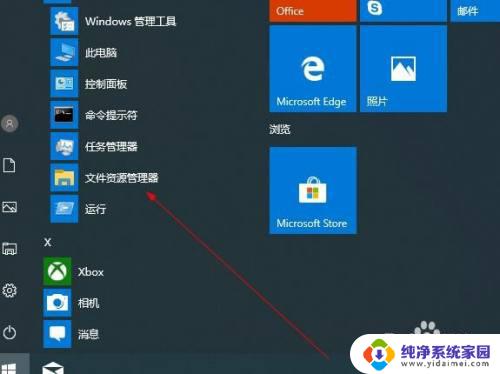
7.还有一种方法就是在C盘 C:/windows 里面找到explorer 点击
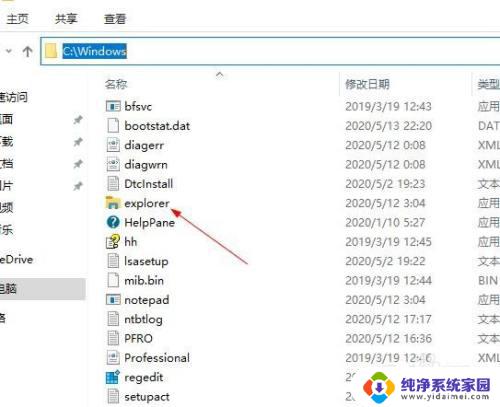
8.还有一种方法就是按照键盘win+r打开运行界面在运行界面输入explorer 回车
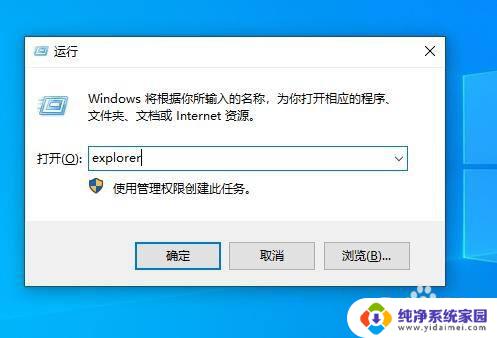
9.还有一种方法就是安装键盘 Ctrl+alt+del打开 任务管理器 点击文件在点击 运行新任务
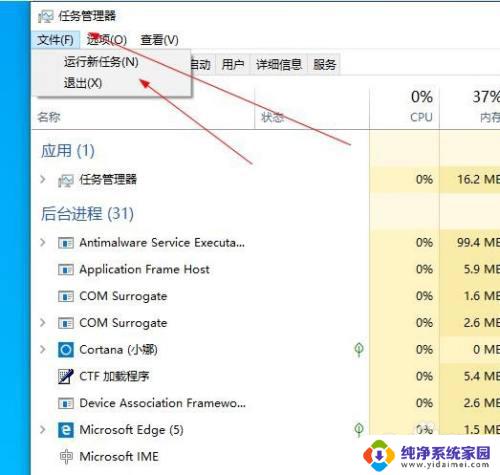
以上就是Win10资源管理器位置的全部内容,如果您还有不懂的地方,可以根据小编提供的方法进行操作,希望本文能够对您有所帮助。